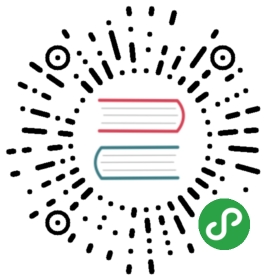四、管理中心操作指南
4.1、环境管理
进入 "环境管理" 界面,可自定义和管理环境信息。单个配置中心集群,支持自定义多套环境,管理多个环境的的配置数据;环境之间相互隔离;

新增环境:点击 "新增环境" 按钮可添加新的环境配置,环境属性说明如下:
- Env:每个环境拥有一个维护的Env,作为环境标识;- 环境名称:该环境的名称;

环境切换:配置中心顶部菜单展示当前操作的配置中心环境,可通过该菜单切换不同配置中心环境,从而管理不同环境中的配置数据;

4.2、用户(权限)管理
进入 "用户管理" 界面,可查看配置中心中所有用户信息。
新增用户:点击 "新增用户" 按钮,可添加新用户,用户属性说明如下:
- 权限:- 管理员:拥有配置中心所有权限,包括:用户管理、环境管理、项目管理、配置管理等;- 普通用户:仅允许操作自己拥有权限的项目下的配置;- 用户名:配置中心登陆账号- 密码:配置中心登陆密码
系统默认提供了一个管理员用户和一个普通用户。

分配项目权限:选中普通用户,点击右侧 "分配项目权限" 按钮,可为用户分配项目权限,权限细粒度到 "环境 + 项目"。 拥有环境项目权限后,该用户可以查看和操作该环境项目下全部配置数据。

修改用户密码:配置中心右上角下拉框,点击 "修改密码" 按钮,可修改当前登录用户的登录密码(除此之外,管理员用户,可通过编辑用户信息功能来修改其他用户的登录密码);

4.3、项目管理
系统以 "项目" 为维度进行权限控制,以及配置隔离。可进入 "配置管理界面" 操作和维护项目,项目属性说明如下:
- AppName:每个项目拥有唯一的AppName,作为项目标识,同时作为该项目下配置的统一前缀;- 项目名称:该项目的名称;
系统默认提供了一个示例项目。

4.4 配置管理
进入"配置管理" 界面, 选择项目,然后可查看和操作该项目下配置数据。

新增配置:点击 "新增配置" 按钮可添加配置数据,配置属性说明如下:
- KEY:配置的KEY,创建时将会自动添加所属项目的APPName所谓前缀,生成最终的Key。可通过客户端使用最终的Key获取配置;- 描述:该配置的描述信息;- VALUE:配置的值;

至此, 一条配置信息已经添加完成;通过客户端可以获取该配置, 并且支持动态推送更新。
历史版本回滚:配置存在历史变更操作时,点击右侧的 "变更历史" 按钮,可查看该配置的历史变更记录。包括操作时间、操作人,设置的配置值等历史数据,因此可以根据历史数据,重新编辑配置并回滚到历史版本;